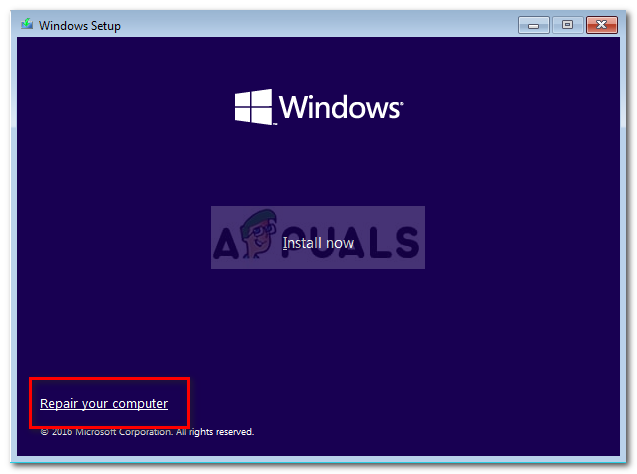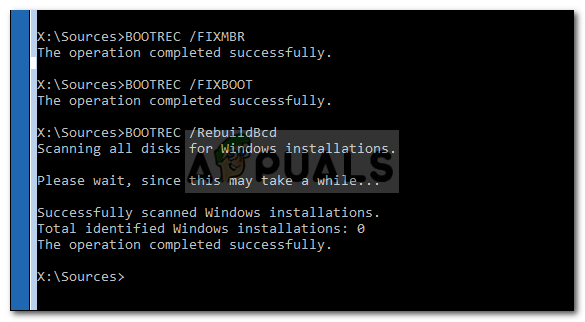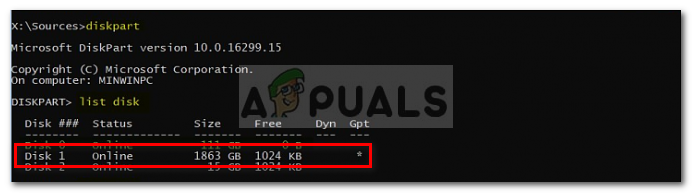Det ' Den anmodede systemenhed kan ikke findes 'Fejl skyldes normalt, at USB tilsluttes den forkerte USB-stik osv., Som brugerne ikke kan reparere deres system på. Når Windows ikke kan starte korrekt, og brugerne prøver at reparere Master Boot Record (MBR) ved hjælp af kommandoprompten med et Windows-installationsmedie præsenteres de sjældent med den nævnte fejl. Årsagen til, at Windows ikke kan starte op, er korruption eller beskadigelse af BCD-filen.
På sådanne tidspunkter henviser du naturligvis til gendannelse af systemet ved hjælp af et installationsmedie. Gendannelsen er ikke let og er til tider fyldt med fejl, der forhindrer dig i at gøre det. Nævnte problem kan tages som et eksempel. Før vi kommer til afhjælpningen af den nævnte fejl, er det nødvendigt at se på årsagerne.

Windows 'Den anmodede systemenhed kan ikke findes' -fejl
Hvad forårsager fejlen 'Den anmodede systemenhed kan ikke findes'?
Fejlen opstår ikke ofte, men når det sker, skyldes det normalt følgende faktorer -
- USB tilsluttet det forkerte USB-stik . Hvis USB'en, der indeholder installationsmediet, er tilsluttet et slot, der understøttes af din BIOS, men Windows-reparationsmiljøet ikke godkender det, vil det forårsage fejlen.
- Installationsmedier finder ikke den korrekte lydstyrke . Opstart fra et UEFI Windows installationsmediedrev kan forårsage fejlen, da det ikke kan finde systemvolumen på harddisken.
- Konvertering af system til GPT . Hvis du konverterer MBR til GPT uden at ændre bootindstillingen fra MBR / BIOS til UEFI, kan det få fejlen til at dukke op.
Du kan bruge følgende løsninger til at løse dit problem.
Løsning 1: Reparer ved hjælp af DVD / CD som installationsmedie
Hvis du har brugt en USB som installationsmedie, kan det bare rette fejlen for dig at skifte til en DVD eller CD. Nogle gange kan Windows Preinstallation Environment ikke registrere USB-drevet, hvorfor fejlen opstår. Derfor bliver du nødt til at vælge en DVD eller CD. Sådan gør du det:
- Hent en DVD eller CD, og opret et Windows-installationsmedie på den ved hjælp af Værktøj til oprettelse af medier .
- Start fra det respektive drev, og klik på ' Reparer din computer '.
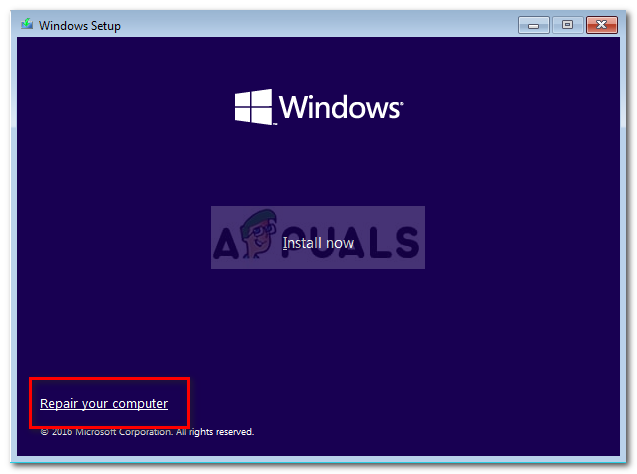
Reparer Windows
- Skifte til Fejlfinding > Avancerede indstillinger og åbn derefter endelig en Kommandoprompt .
- Skriv disse kommandoer en efter en:
bootrec / fixmbr
bootrec / fixboot
bootrec / rebuildbcd
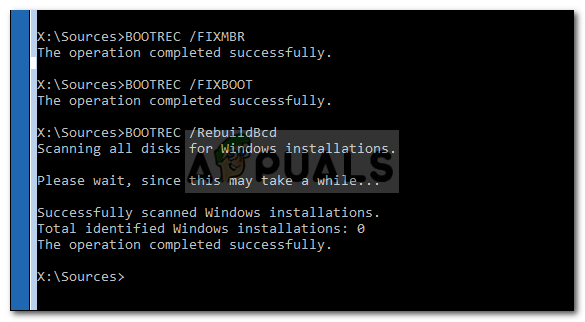
Genopbygning af Windows BCD-fil
- Når processen er afsluttet, skal du genstarte din maskine og kontrollere, om dit system indlæses.
Løsning 2: Indstilling af den korrekte lydstyrke i kommandoprompten
Hvis du bruger en USB som installationsmedie, kan du løse fejlen ved at indstille den korrekte lydstyrke. I nogle tilfælde kan din USB ikke finde den korrekte systemvolumen, hvilket får fejlen til at dukke op. Brug derfor følgende metode til at indstille den korrekte partition:
- Boot fra en UEFA Windows installationsmedie og åbn en Kommandoprompt som nævnt ovenfor.
- Åben op DiskPart hjælpeprogram ved at indtaste diskpart .
- Indtaste ' liste disk For at liste alle partitioner.
- Find de fra de anførte partitioner EFI-partition (formateret som FAT32-type og vil have en stjerne under Gpt).
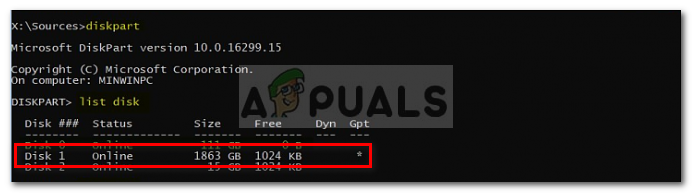
Find EFI-partitionen
- Når du har fundet EFI-partitionen, skal du vælge partitionen ved at skrive ' vælg lydstyrke X ’ . Noter det x er lydstyrkenummeret, så sørg for at erstatte det med EFI-partitionsnummeret.
- Indtast nu ' tildel bogstav = y ’ . Dette tildeler et brev til EFI-partitionen. Du kan frit ændre alfabetet ' og 'Til noget, du kan lide.
- Skriv ' Afslut ‘For at lukke diskpart-værktøjet.
- Skriv derefter følgende kommandoer i kommandoprompten:
cd / d og: EFI Microsoft Boot
bootrec / fixboot
- Hvis du har tildelt et andet bogstav end ' og ”, Skal du sørge for at udskifte den i ovenstående kommando.
- Indtast derefter følgende kommando, der omdøber BCD-filen til BCD.bak.
kør BCD BCD.bak
- Til sidst skal du indtaste følgende kommando:
bcdboot c: Windows / l en-us / s y: / f ALL
- Skift bogstavet og også her, hvis du har tildelt et andet bogstav.
- Indtaste ' Afslut ‘For at lukke kommandoprompten.
- Tag stikket ud installationsmediedrevet.
- Genstart dit system for at se, om dette har løst dit problem.
Løsning 3: Geninstallation af Windows
Hvis ovennævnte løsninger ikke fungerer for dig, har du kun én mulighed, dvs. at geninstallere Windows. Det kan være besværligt, men der er ingen anden måde, hvorpå du kan løse dette problem. Derfor er geninstallation af Windows din sidste udvej, hvis du vil bruge dit system igen.
3 minutter læst